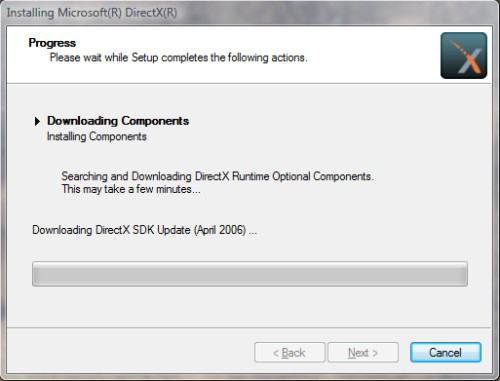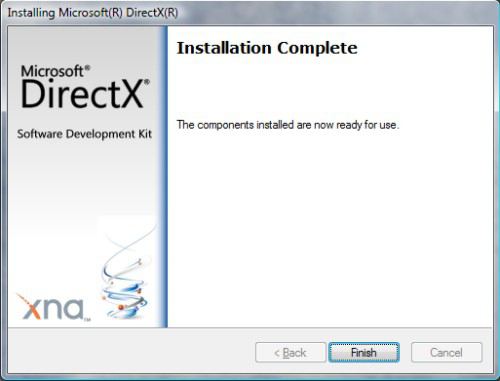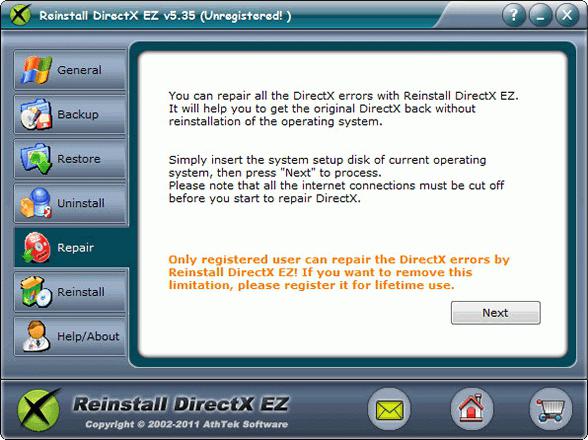Как да инсталирам DirectX актуализация?
Всеки, който използва компютър или лаптоп, със сигурност се е срещал с такова име като DirectX. Това са библиотеки, които са отговорни за нормалното функциониране на операционната система. Но много хора забравят, че периодично трябва да инсталирате актуализации DirectX. Ако това не стане, библиотеките ще остареят и няма да донесат никаква полза. 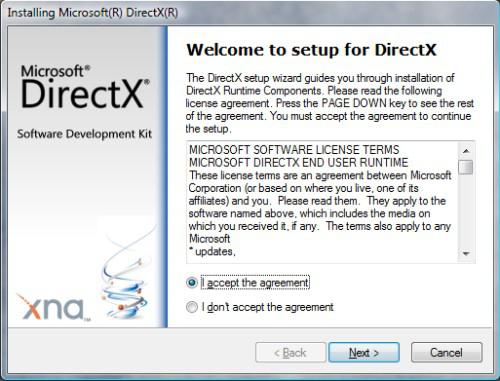
Как да разберете версията на "Direct X"
Независимо от операционната система, която използвате, наличието на библиотеки е просто задължително. Ако WindowsXP е инсталиран на вашето устройство, тогава вероятно имате „Direct action“ версия 9, тъй като тази платформа не поддържа други. Ако сте потребител на Vista, 7, 8, тогава може да имате DirectX 10 или 11. Но това не е всичко, тъй като се интересуваме от версията на инсталираните драйвери. Нека видим как да разберем кой DirectX имаме на компютър или лаптоп. За да започнете, отидете в менюто "Старт" и в колоната за търсене напишете dxdiag. След това стартирайте открития файл. В последния ред на отворения прозорец ще видите текущата версия на библиотеките. Освен това тук ще бъде показана друга полезна информация за системата.
Актуализация на драйвери за DirectX 11. t
Независимо от факта, че тук няма нищо сложно, процесът протича малко по-различно, отколкото при инсталирането и надграждането на драйвери за видео карти, клавиатури и др. Тя се нарича dxwebsetup.exe. Тази програма работи в автоматичен режим. Ето защо, освен интернет връзката, не се нуждаете от нищо. В зависимост от вашата операционна система, DirectX ще се инсталира и актуализира автоматично. В края на процеса трябва да рестартирате компютъра - и всичко ще работи. Имайте предвид, че колкото по-често актуализирате операционната система, толкова по-добре. Системните библиотеки осигуряват нормалната работа на повечето съвременни видео игри, мултимедия и системата като цяло.
Как да инсталирате DirectX актуализации или още няколко съвета
Ако веднъж сте получили съобщение със следното съдържание: "Приложението не може да бъде стартирано, защото липсва d3d9x.dll", тогава трябва или да инсталирате библиотеките на DLL, или да ги актуализирате. По принцип можете да отидете по следния начин: потърсете дискове с игри в килера си, поставете един от тях в устройството и вижте дали има някакви библиотеки, които се нуждаем от тях. Факт е, че те често са там, така че по този начин можете да решите проблема, макар и частично. Тъй като Direct X е инсталиран заедно с операционната система, не можете да го изтеглите, а просто да го инсталирате. За да направите това, отидете на "Старт", а след това в "Run" напишете dxsetup. По принцип това трябва да реши всичките ви проблеми. В този момент разговорът за актуализирането може да бъде завършен, да преминем към друг важен въпрос.
Как да преинсталирате DirectX
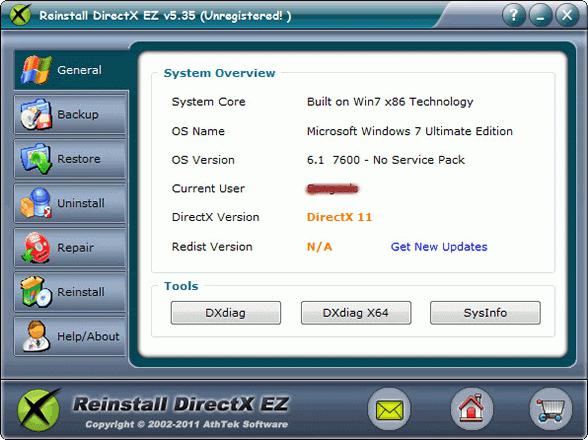 Това е доста интересен въпрос. Според разработчиците, тоест Microsoft, не е възможно напълно да се премахнат библиотеките от системата. Но ако наистина искате, можете да опитате и софтуерът вече съществува за това, така че има минимум ръчна работа. Друг интересен момент е, че лесно можете да надстроите Direct X, но ако трябва да инсталирате предишната версия върху новата версия, не можете да го направите. Част от проблема решава помощна програма, наречена DirectXEradictor. Тази програма ви позволява напълно да премахнете библиотеката и да инсталирате версията, която ви е необходима. След като инсталирате този софтуер, процесът ще се стартира автоматично и всичко, което се изисква от вас, е да потвърдите по-нататъшните си действия. Накрая трябва да рестартирате компютъра и да инсталирате DirectX. Ако не го инсталирате, игрите няма да се стартират на вашето устройство, а системата като цяло ще бъде прекъсната.
Това е доста интересен въпрос. Според разработчиците, тоест Microsoft, не е възможно напълно да се премахнат библиотеките от системата. Но ако наистина искате, можете да опитате и софтуерът вече съществува за това, така че има минимум ръчна работа. Друг интересен момент е, че лесно можете да надстроите Direct X, но ако трябва да инсталирате предишната версия върху новата версия, не можете да го направите. Част от проблема решава помощна програма, наречена DirectXEradictor. Тази програма ви позволява напълно да премахнете библиотеката и да инсталирате версията, която ви е необходима. След като инсталирате този софтуер, процесът ще се стартира автоматично и всичко, което се изисква от вас, е да потвърдите по-нататъшните си действия. Накрая трябва да рестартирате компютъра и да инсталирате DirectX. Ако не го инсталирате, игрите няма да се стартират на вашето устройство, а системата като цяло ще бъде прекъсната.
Някои полезни съвети
Не забравяйте, че софтуерът, свързващ устройствата на вашия компютър и операционната система, трябва да бъде завършен. Това се дължи на факта, че Direct X съдържа голям брой компоненти, всеки от които работи с определен обект. Ако библиотеките са счупени или заразени, цялата операционна система ще бъде изложена на риск. Инсталирайте добра антивирусна програма, която ще ви предупреди, че някои от изпълними файлове са заразени, това ще помогне да се избегнат сериозни последствия. Но ако нещо се обърка, използвайте DirectXkiller, което ще помогне напълно да премахнете библиотеките от компютъра и почистване на регистъра. След това можете лесно да изтеглите стабилна и работеща версия на софтуера от официалния сайт на разработчика. Не забравяйте, че всеки месец има DirectX актуализации, те трябва да бъдат изтеглени и инсталирани, само тогава всичко ще работи като часовник.
заключение
И сега бих искал да направя преглед на гореизложеното. Както виждате, един от ключовите моменти от успешната работа е актуализацията на DirectX. Поради тази проста причина изтеглете програма, която ще следи драйверите на вашия компютър или лаптоп. Ако е необходимо, всичко ще бъде изтеглено и инсталирано автоматично, а вие ще бъдете лишени от допълнително главоболие. Разбира се, ако трябва да извършите премахването, то трябва да се направи внимателно и за предпочитане с помощта на софтуер, а не ръчно, тъй като е вероятно да изтриете важни системни файлове, което ще доведе до прекъсване на системата. Това може да сложи край на нашата история, тъй като вече знаете какво какво. С правилния подход не би трябвало да имате проблеми с изтеглянето на новата версия или премахването на библиотеката от компютъра.